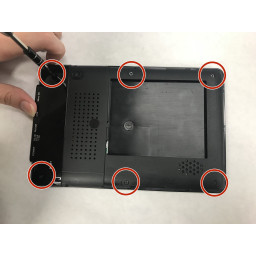iPad 4 GSM замена липких лент (новая панель)

Шаг 1
Осторожно отожмите первую трапециевидную клейкую ленту с помощью пинцета.
С помощью пинцета поместите первую трапециевидную клейкую ленту (следя за правильной ориентацией) на соответствующей стороне монтажного кронштейна кнопки «Домой».
Шаг 2
На следующих этапах вы разместите оставшиеся кусочки клея на передней панели.
'' Пока не снимайте прозрачную подложку с полос. '' '
Поместите клейкую ленту в форме моста между верхним краем внутренней рамы передней панели и монтажным кронштейном камеры.
Сгладьте полосу вниз от центра, стараясь не задержать пузырьки воздуха между полосой и передней панелью.
Шаг 3
Используйте пинцет, чтобы захватить угол одной из клейких полосок, установленных на монтажном кронштейне.
Поднимите и снимите прозрачную подложку с клейкой ленты, обнажив черную клейкую ленту.
Шаг 4
Поместите удлиненную '' 'C' '' клейкую ленту на правой стороне передней панели.
Шаг 5
Аккуратно поместите монтажный кронштейн кнопки «Домой» сверху кнопки «Домой».
Шаг 6
Поместите прямую клейкую ленту средней длины в нижнюю правую часть передней панели под ленточным кабелем кнопки «Домой».
Шаг 7
Поместите прямоугольную клейкую полоску с вкладками в нижнюю правую часть передней панели.
Шаг 8
Поместите длинную L-образную клейкую полоску в нижний левый угол передней панели.
Шаг 9
Поместите короткую клейкую полоску прямоугольной формы на верхнюю левую сторону передней панели.
Шаг 10
Поместите последнюю короткую L-образную клейкую ленту в верхний левый угол передней панели.
Шаг 11
Используйте пинцет, чтобы очистить прозрачную подложку от клейкой ленты непосредственно под ленточным кабелем кнопки «домой».
Положите ленточный кабель кнопки «домой» вниз на клейкую ленту и сгладьте кабель вниз от центра, стараясь не задержать пузырьки воздуха между полосой и передней панелью.
Шаг 12
Используйте сухую салфетку из микрофибры для очистки ЖК-дисплея и внутренней части стекла передней панели. Вы можете использовать консервированный воздух или воздушный компрессор для выдувания пыли и пыли.
Используйте пинцет, чтобы снять чистую подложку с каждой клейкой ленты.
Комментарии
Пока еще нет ниодного комментария, оставьте комментарий первым!
Также вас могут заинтересовать
Вам могут помочь


Лаборатория ремонта

Nicom
Не работает планшет?
Вызовите мастера или курьера на дом оформив заявку, она будет передана в подходящие мастерские.